 Källa: Logitech
Källa: Logitech
Bäst Webbkamera för din PC, Mac eller Chromebook. Android Central2020
Chansen är stor att du använder den inbyggda webbkameran från din bärbara dator, eller att du har ett skrivbord som inte alls har en webbkamera. Men med fler och fler folk arbetar hemifrånslutar du behöva gå med i ett videokonferenssamtal någon gång och du vill inte sluta se ut som en potatis. Med Logitech Brio 4K, det finns ingen chans att det händer och du får fler funktioner än du vet vad du ska göra med. Du vill dock dra nytta av 4K-inspelningen och Windows Hello-stödet.
- Bästa övergripande: Logitech Brio 4K
- Bästa budgetvalet: Adesso CyberTrack H4
- Bäst för Windows Hello: Kaysuda ansiktsigenkänning USB-kamera
- Bäst för Streamers: Vitade 960A
- Bäst för mångsidighet: Aluratek AWC02F
- Bäst i en nypa: Wyze Cam V2
Bästa övergripande: Logitech Brio 4K
 Källa: Logitech
Källa: Logitech
De som letar efter mac-daddy för webbkameror kan inte se förbi Logitech Brio 4K. Inte bara får du 4K HDR-videoinspelning, men den här webbkameran är också certifierad för att fungera med Windows, macOS och ChromeOS. Windows-användare får dock den extra fördelen med Windows Hello-support.
Förutom att spela in video på antingen 4K eller 1080p, innehåller Brio en 5X digital zoom och "RightLight" så att du aldrig ser besvärlig ut på kameran. Medan 4K-video är begränsad till streaming vid 30FPS, kan du pumpa bromsarna, övergå till 1080p och få upp till 60FPS om du vill ha smidig och flytande video. För att se till att du får rätt bild har Brio ett justerbart synfält med alternativ på 65, 78 eller 90 grader.
Logitech har packat nästan hela diskbänken i Brio, vilket gör den till en ganska imponerande webbkamera. Men om du inte behöver 4K-video kommer Brio att spela mycket mer klockor och visselpipor än vad du förmodligen någonsin kommer att använda. Det finns många andra, billigare webbkameror som kan göra nästan lika bra som Brio till bara en bråkdel av kostnaden.
Fördelar:
- 4K videoinspelning
- HDR-kvalitet
- Windows Hello-support
- Certifierad för macOS, Windows och ChromeOS
Nackdelar:
- Dyr
- Mer inkluderade funktioner än du kan använda
Bästa övergripande

Diskbänken med webbkameror
Logitechs Brio 4K har antingen 4K- eller 1080p-videoinspelning, flera betraktningsvinklar och stöder Windows Hello.
- 280 $ från Amazon
- $ 289 från Walmart
- 280 $ från Newegg
Bästa budgetvalet: Adesso CyberTrack H4
 Källa: Adesso
Källa: Adesso
Ibland behöver du en webbkamera som bara fungerar marginellt bättre än den som medföljer din bärbara dator. Om du använder ett skrivbord behöver du en webbkameraperiod, eftersom de vanligtvis inte är inbyggda i bildskärmen. Med Adesso CyberTrack H4 får du en budgetvänlig och solid webbkamera.
Detta kommer inte att chocka världen eller överraska någon med en mängd funktioner, men CyberTrack H4 kommer att få jobbet gjort. Det sportar 1080p videoinspelning, vilket är förvånande vid denna prispunkt. Adesso packade också i en brusreducerande mikrofon för att se till att andra kan höra dig men lite annat händer i ditt hem.
De som inte gillar tanken på att klippa en webbkamera till toppen av skärmen kommer inte att ha tur med den här, eftersom det är det enda monteringsalternativet. Det rekommenderas inte heller att "gå in" i CyberTrack H4 med höga förväntningar på en massa extrafunktioner, eftersom det här är ungefär så barebones en upplevelse som du kan få.
Fördelar:
- Prisvärd
- 1080p videoinspelning
- Ljudreducerande mikrofon
- Kompatibel med många populära appar för videokonferenser
Nackdelar:
- Kan bara klippa till din bildskärm
- Få avancerade funktioner
Bästa budgetvalet

Perfekt för dem som behöver ett litet steg uppåt
Adesso CyberTrack H4 har 1080p-videoupplösning, tillsammans med en inbyggd mikrofon för allt du behöver.
- 45 dollar från Dell
- $ 50 från Walmart
- $ 48 från Newegg
Bäst för Windows Hello: Kaysuda ansiktsigenkänning USB-kamera
 Källa: Amazon
Källa: Amazon
Många kameror lovar olika funktioner, men de med Windows-datorer har specifika funktioner som de letar efter, varav en är Windows Hello-support, vilket gör att du snabbt kan logga in på din dator lätt. Det är där Kaysuda-kameran utmärker sig.
Företaget hävdar att dess IR-kamera kan få dig inloggad på din dator på bara en sekund. Detta är ännu mer imponerande när man tänker på att Kaysuda har inkluderat fleranvändarsupport så att alla som loggar in på samma dator kan komma in snabbt. Vad som är ännu snyggare är hur det finns två mikrofoner inbyggda i kameran så att du inte behöver gå och springa för något annars efter att ha tagit kameran.
Medan Kaysudas kamera är perfekt för dem som vill ha Windows Hello-stöd, finns det lite kompromiss med videokvaliteten. Kameran kan bara spela in i 720p och har en maximal kameraupplösning på bara 640x480. Detta kan göra att du ser lite kornig ut, men bör ändå få jobbet gjort. Dessutom måste de som hoppades kunna använda detta med Windows 10 IoT Core-systemet leta någon annanstans eftersom den här kameran inte är kompatibel.
Fördelar:
- Inbyggd IR-kamera med djupavkänning
- Stöd för flera användare
- Stöder Windows Hello
- Flera mikrofoner
Nackdelar:
- Fungerar inte med Windows 10 IoT Core-system
- Genomsnittlig videokvalitet
Bäst för Windows Hello

Funktioner utan att bryta banken
Kaysuda Face Recognition-kameran har Windows Hello och dubbla mikrofoner, men kamerakvaliteten är begränsad till 720p.
- $ 90 från Amazon
Bäst för Streamers: Vitade 960A
 Källa: Amazon
Källa: Amazon
Nu är det lika bra som någon gång att försöka starta din streamingkarriär, eller kanske vill du bara göra lite streaming på sidan. Vitade 960A är utmärkt för detta, inte bara för sin förmåga att spela in 1080p-video utan också för att den har ett inbyggt ringljus.
Andra spelwebkameror tvingar dig att använda programvara från tredje part för att dra nytta av funktionerna. Så är det inte med 960A, eftersom du snabbt kan växla mellan de tre olika ljusstyrkenivåerna med ett knapptryck på själva kameran. Men om du vill krydda dina videosamtal kan du dra nytta av Vitades programvara för att växla upp dina bakgrunder.
Även om det är fantastiskt att kunna spela in video i 1080p, är det lite nedslående att du är begränsad till bara 30FPS när du spelar in med högre upplösningar. Medan Vitade 960A lätt kan sitta nästan var som helst, är den fortfarande lite större än liknande alternativ som du hittar.
Fördelar:
- 1080p-video
- Montera för att övervaka eller på ett stativ
- Inbyggd ringlampa
- Programvara från tredje part är inte en nödvändighet
Nackdelar:
- Större än liknande alternativ
- Inspelning i 60FPS minskar upplösningen till 720p
Bäst för Streamers

För spelare och mer
Vitade 960A är en fantastisk kamera som inte bara är för spelare, tack vare 1080p-video och tre ljusstyrkenivåer.
- $ 96 från Amazon
- 89 $ från Amazon
Bäst för mångsidighet: Aluratek AWC02F
 Källa: Aluratek
Källa: Aluratek
När det gäller Aluratek AWC02F finns det inget som verkligen kommer att upphetsa dig, förutom möjligheten att strömma vid 1080p. Förutom HD-videon får du också 30FPS-inspelning tillsammans med autofokus så att du inte behöver oroa dig för att något på väggen bakom dig är fokus.
Aluratek har en extra lång kabel som ger det utrymme du behöver för att placera webbkameran precis där du vill ha den. Det finns till och med automatisk korrigering av svagt ljus, vilket tar bort bekymmerna om att du ser ut som en potatis under det videokonferenssamtalet.
Den största nackdelen med AWC02F är att det inte finns någon inbyggd mikrofon. Det borde inte vara mycket av ett problem om du använder hörlurar, men du vill ha något annat än att lita på datorns mikrofon. Medan basen kan roteras 180 grader kommer du inte att kunna ta bort webbkameran och fästa den på din bildskärm eller montera den på ett ministativ.
Fördelar:
- Strömma vid 1080p
- Autofokus och automatisk korrigering av svagt ljus
- Lång kabel för USB plug and play
Nackdelar:
- Ingen mikrofon
- Det går inte att klippa eller fästa på stativet
Bäst för mångsidighet

Nästan alla funktioner du behöver
Alurateks AWC02F är en imponerande webbkamera som ger en fantastisk inspelningsupplevelse, ta bara med mikrofonen.
- $ 68 från Dell
- $ 70 från Best Buy
- $ 72 från Newegg
Bäst i en nypa: Wyze Cam V2
 Källa: Wyze
Källa: Wyze
Detta kan vara ett märkligt val att lägga till men Wyze har nyligen drivit en firmwareuppdatering till både Cam V2 och Cam Pan som gör dem till en webbkamera. Vad som gör detta ännu bättre är att det har testats med både macOS och Windows, tillsammans med populära appar inklusive Hangouts, Zoom, Skype och mer. Nackdelen med detta är att du måste blinka firmware själv, men Wyze har en djupgående handledning om hur man får det att hända.
När firmware har blinkat har du möjlighet att strömma eller videochatta i upp till 1080p videokvalitet och få tillgång till den inbyggda högtalaren och mikrofonen. Wyze föreslår att du använder din egen mikrofon och hörlurar eller högtalare eftersom kvaliteten kan vara lite lägre än vanligt. Detta är definitivt en off-the-wall-lösning, men det kan fungera om du behöver en webbkamera i en nypa och redan har en Wyze-kamera till ditt förfogande.
På andra sidan staketet kan processen för att manuellt blinka firmware vara lite skrämmande för vissa. Wyze gör så gott som möjligt för att ge tillräckligt med insikt och instruktioner, men det kan bara vara lite för tekniskt för vissa. En annan nackdel är att din Wyze Cam V2 eller Cam Pan inte längre fungerar som en säkerhetskamera, eftersom firmware tar bort möjligheten att ansluta till Wyze-appen på din enhet. Slutligen kan ChromeOS-användare behöva leta efter en annan lösning, eftersom det inte finns någon bekräftad kompatibilitet med Chromebooks och andra ChromeOS-drivna enheter.
Fördelar:
- 1080p-video
- Kompatibel med alla större videochattjänster
- Fungerar med Mac och Windows
Nackdelar:
- Måste blinka uppdaterad firmware
- Kommer inte att ansluta till Wyze-appen efter uppdatering
- Fungerar inte med ChromeOS
- Inte faktiskt en webbkamera!
Bäst i en nypa

Hjälper till med att göra jobbet
Dessa utformades inte som webbkameror, men Wyze gick utöver att tillhandahålla uppdateringar för att förvandla dem.
- $ 26 från Amazon
- 43 $ från Newegg
Slutsats
Det finns många webbkameror där du kan välja mellan. Oavsett om du behöver hoppa på några Zoom-konferenssamtal eller vill prova och starta din egen Twitch-kanal är det ganska viktigt att ha en solid videokamera. Din budget och vad du vill använda den för gör det dock svårt att välja, eftersom vissa kameror kan ha funktioner du inte behöver eller behöver funktioner du gör. Behöver du högupplösta inspelningar eller något som kan göra jobbet i en nypa?
Med Logitech Brio 4Kfår du nästan alla funktioner som du kan föreställa dig från den här webbkameran. Det finns kompatibilitet med macOS, Windows och ChromeOS, tillsammans med många justerbara funktioner inklusive möjligheten att ändra synfältet. Och Windows-användare får den extra fördelen att de kan använda Windows Hello med Brio för ännu snabbare inloggningar.
Credits - Teamet som arbetade med den här guiden
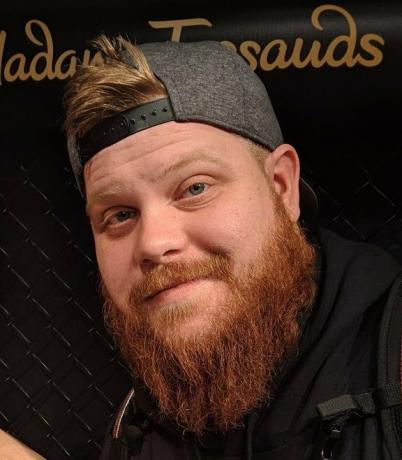
Andrew Myrick är en vanlig frilansare på Android Central och iMore. Han har varit en teknikentusiast sedan den ursprungliga iPhone släpptes och fortsätter att vippa mellan enheter. Du kan lika gärna ansluta honom till en IV fylld med kaffe för att få honom igenom dagen. Om du har några frågor kan du hitta honom på Twitter, så kommer han tillbaka till dig.
Vi kan tjäna en provision för inköp med våra länkar. Läs mer.

Att arbeta hemifrån blev bara lättare med dessa fantastiska varvbord.
Att vara bekväm är bra, men inte alltid lätt när du försöker använda en bärbar dator eller skriva på när du sover i din säng eller i soffan. Tack och lov finns det några fantastiska varvbord där ute för att hjälpa er både att vara bekväm och effektiv att arbeta, spela eller skriva på fritiden.

Din handled och arm tackar dig om du tar en ergonomisk mus.
Med fler som arbetar hemifrån är det viktigt att du har rätt verktyg för att få jobbet gjort. Vissa möss är fantastiska med en massa extrafunktioner, men om du använder en mus i timmar vill du se till att musen är bekväm och kan minska belastningen på din handled och underarm.

Var inte den enda med en potatiswebbkamera för dessa videokonferenssamtal.
Oavsett om du är i videokonferenser hela dagen eller bara vill ha en bra webbkamera för att chatta med vänner eller familj, behöver du en solid webbkamera. Chansen är att den som är inbyggd i din bärbara dator gör att du ser mer ut som en potatis, men det finns några fantastiska webbkameror du kan få från Amazon för att förbättra videokvaliteten och mer.
